페이스북 스토리 만드는 방법

페이스북 스토리는 만드는 재미가 있습니다. 안드로이드 기기와 컴퓨터에서 스토리를 만드는 방법을 소개합니다.
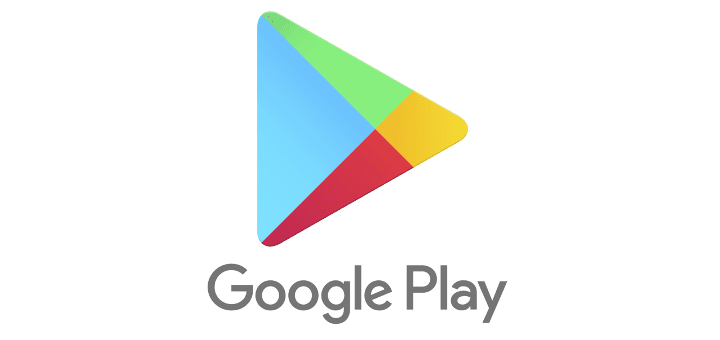
아기가 휴대전화를 가지고 놀게 하여 그들이 즐긴 쇼핑을 발견하게 하는 것이 귀엽다고 생각한 사람의 이야기를 들어본 적이 있습니까? 지금 너무 귀엽지 않니?
Google Play에서 자녀 보호 기능을 설정하면 앱이 몇 개인지 아는 사람이 다시 방문해야 하는 번거로움을 줄일 수 있습니다. 이제 원치 않는 구매나 자녀가 부적절한 콘텐츠에 노출되는 것에 대해 걱정하지 않고 휴대전화를 양도할 수 있습니다.
Google Play에서 자녀 보호 기능을 활성화하려면:
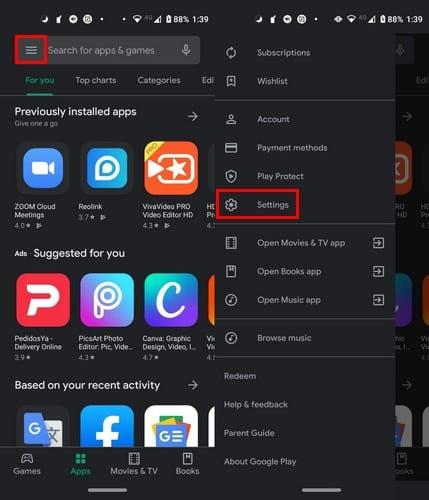
Google Play를 열고 3줄 메뉴 아이콘을 선택합니다.
설정으로 바로 가기
아래로 스와이프하여 자녀 보호로 전환하고 켭니다.
콘텐츠 핀 만들기
핀 확인
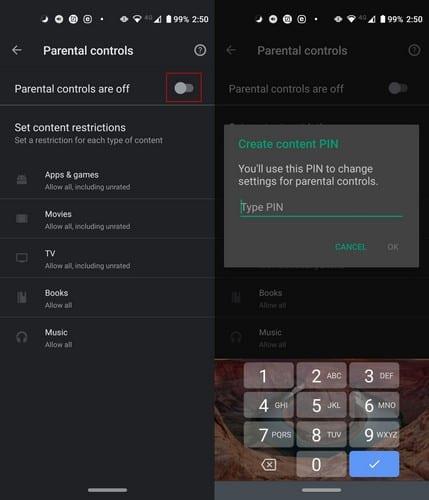
자녀 보호 기능을 켜면 옵션을 적용할 수 있는 모든 항목이 표시됩니다. 예를 들어 다음과 같은 경우 자녀 보호 기능을 사용할 수 있습니다.
각 섹션에는 고유한 등급 유형이 있습니다. 첫 번째 등급만 선택하면 확인 표시만 표시되지만 원하는 옵션이 더 아래로 내려가면 해당 옵션이 점으로 연결되는 방식을 볼 수 있습니다.
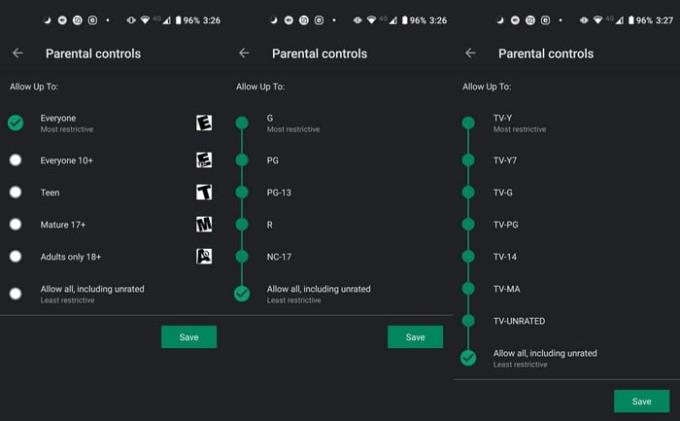
선택을 마치면 저장 버튼을 누르는 것을 잊지 마십시오.
아이들이 휴대전화를 사용하게 놔두셨나요? 결제 수단을 설정한 경우 Play 스토어 구매 시 비밀번호를 추가해야 합니다. 이 최대의 이동 설정하려면 설정 및 선택할 수 있습니다 생체 인식 인증 또는 구매시 인증을 요구합니다 .
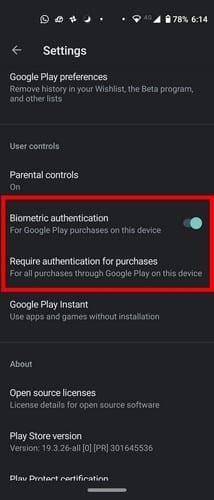
두 번째 옵션을 선택하면 다음과 같은 옵션이 있는 새 창이 나타납니다.
모든 것을 설정하고 나면 다음에 귀하 또는 귀하의 휴대전화를 사용하는 사람이 구매를 시도할 때 이 메시지가 표시됩니다.
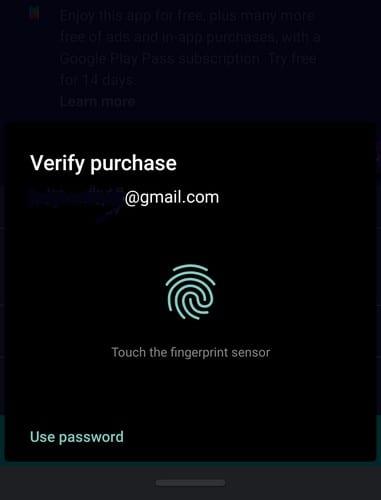
아이들이 Play 스토어 사용에 익숙해질 때까지 제한이 필요할 것입니다. 이러한 옵션을 설정하면 자녀가 부적절한 콘텐츠 및 실수로 인한 구매에 노출되는 것을 방지할 수 있습니다. 자녀의 전화에 어떤 다른 보안 조치를 추가합니까?
페이스북 스토리는 만드는 재미가 있습니다. 안드로이드 기기와 컴퓨터에서 스토리를 만드는 방법을 소개합니다.
이 튜토리얼을 통해 Google Chrome 및 Mozilla Firefox에서 삽입된 비디오 자동 재생 기능을 비활성화하는 방법을 알아보세요.
삼성 갤럭시 탭 A가 검은 화면에 멈추고 전원이 켜지지 않는 문제를 해결합니다.
아마존 파이어 및 파이어 HD 태블릿에서 음악 및 비디오를 삭제하여 공간을 확보하고, 정리를 하거나 성능을 향상시키는 방법을 지금 읽어보세요.
아마존 파이어 태블릿에서 이메일 계정을 추가하거나 삭제하는 방법을 찾고 계신가요? 우리의 포괄적인 가이드가 단계별로 과정을 안내해 드립니다. 좋아하는 장치에서 이메일 계정을 간편하게 관리하세요. 이 꼭 읽어야 할 튜토리얼을 놓치지 마세요!
안드로이드 기기에서 앱이 시작 시 자동으로 실행되지 않도록 영구적으로 방지하는 두 가지 솔루션을 보여주는 튜토리얼입니다.
이 튜토리얼은 Google 메시징 앱을 사용하여 안드로이드 기기에서 문자 메시지를 전달하는 방법을 보여줍니다.
아마존 파이어에서 구글 크롬을 설치하고 싶으신가요? 킨들 기기에서 APK 파일을 통해 구글 크롬 설치하는 방법을 알아보세요.
안드로이드 OS에서 맞춤법 검사 기능을 사용하거나 비활성화하는 방법.
다른 장치의 충전기를 내 전화기나 태블릿에서 사용할 수 있는지 궁금하신가요? 이 유익한 포스트에는 몇 가지 답변이 있습니다.







